S’applique à
Informations de référence pour le module SharePoint
Qui peut l’utiliser ?
Forfaits :
- Bridge by Smartsheet
Déclencheurs
Un déclencheur est activé lorsqu’un élément est ajouté ou modifié dans une liste.
Create List Item (Créer un élément d’une liste)
Utilisez ce module pour créer un élément dans une liste SharePoint.
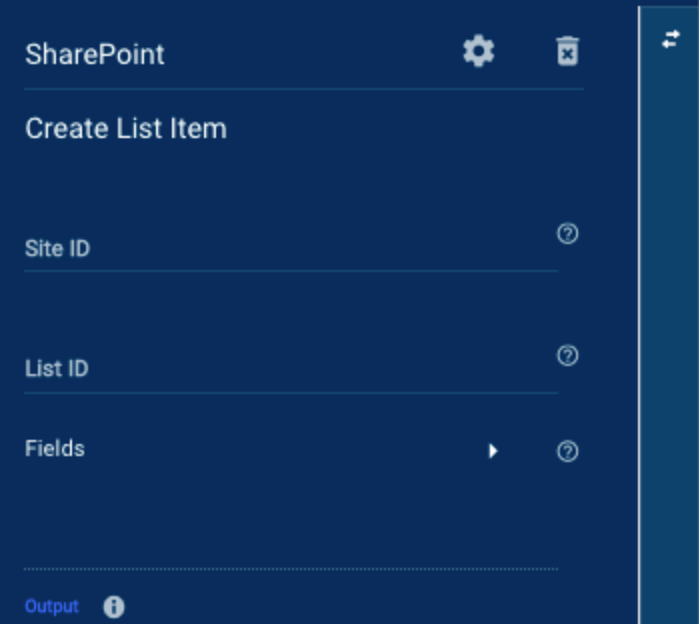
Champs du module Create List Item (Créer un élément d’une liste)
Vous pouvez utiliser des références de données dans tous ces champs :
- Site ID (ID du site) : identifiant attribué à l’instance du site SharePoint
- List ID (ID de la liste) : identifiant attribué à la liste située dans l’instance du site
Pour trouver les ID du site ou de la liste, vérifiez les résultats obtenus par le déclencheur dans le volet Run Log (Journal d’exécution). Vous pouvez également les obtenir en utilisant le module Rechercher des listes par nom.
Éléments affichés dans le panneau Run Log (Journal d’exécution)
Une fois que Bridge a exécuté le module Create List Item (Créer un élément d’une liste), les informations suivantes sont disponibles dans le volet Run Log (Journal d’exécution) :
- Data (Données)
- @odata.context
- @odata.etag
- Created by (Créée par) : l’utilisateur qui a créé la liste
- User (Utilisateur)
- displayName (nomAffichage) : nom d’affichage de l’utilisateur dans le compte Microsoft
- Email (E-mail) : adresse e-mail associée au compte de l’utilisateur
- Id : identifiant de l’utilisateur
- User (Utilisateur)
- createDateTime (dateCréation) : date à laquelle la liste a été créée
- Description : description de la liste
- displayName (nomAffichage) : nom d’affichage de la liste sur le site SharePoint
- Étiquette électronique
- Fields (Champs)
- @odata.etag
- AppAuthorLookupId (IdRechercheAuteurApplication)
- AppEditorLookupId (IdRechercheÉditeurApplication)
- Attachments (Pièces jointes) : indique True (Vrai) ou False (Faux)
- AuthorLookupId (IdRechercheAuteur)
- ContentType (TypeContenu)
- Created (Créé)
- Modifier
- EditorLookupId (IdRechercheÉditeur)
- FolderChildCount (NombreDossiersEnfant)
- ItemChildCount (NombreÉlémentsEnfant)
- LinkTitle (IntituléLien)
- LinkTitleNoMenu (IntituléLienSansMenu)
- Modified (Modifié)
- Severity (Gravité)
- Intitulé du poste
- _ComplianceFlags (_IndicateursConformité)
- _ComplianceTag (_BaliseConformité)
- _ComplianceTagUserId (_IdUtilisateurBaliseConformité)
- _ComplianceTagWrittenTime (_HeureÉcritureBaliseConformité)
- _UIVersionString (_ChaîneVersionUI)
- itemId (idÉlément)
- fields@odata.context
- itemId (idÉlément)
- lastModifiedBy (dernièreModificationPar)
- Application
- displayName (nomAffichage)
- id
- User (Utilisateur)
- displayName (nomAffichage)
- email (e-mail)
- id
- Application
- lastModifiedDateTime (dateDernièreModification)
- parentReference (référenceParent)
- siteId (idSite) : identifiant unique attribué au site sur lequel se trouve la liste
- webUrl (urlWeb) : URL où le site et les listes sont hébergés dans le service Microsoft SharePoint
- State (État) : section indiquant si le module a fonctionné ou non
- Code : code de réussite/d’erreur extrait de Smartsheet par le module
- Message : message système extrait de Smartsheet par le module
- Par exemple, si le module ne trouve pas de valeur, le message qui s’affiche est « Not found » (Introuvable)
- Status (Statut) : statut extrait de Smartsheet par le module
- Voici quelques exemples de libellés de statut que vous pourriez rencontrer :
- Succeeded (Réussite) : le module a trouvé les informations
- Failed (Échec) : le module n’a pas trouvé les informations
- Voici quelques exemples de libellés de statut que vous pourriez rencontrer :
Delete List Item (Supprimer un élément d’une liste)
Utilisez ce module pour supprimer un élément dans une liste SharePoint.
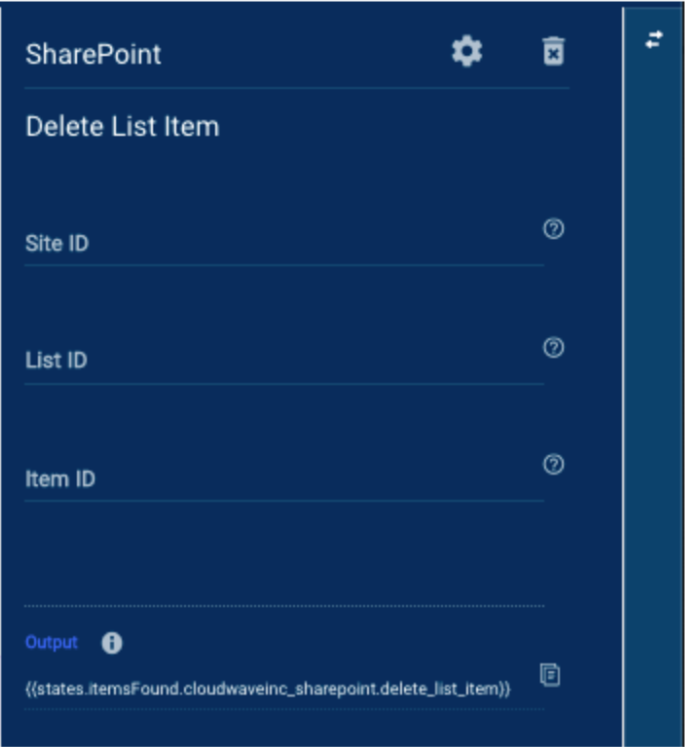
Champs du module Delete List Item (Supprimer un élément d’une liste)
- Site ID (ID du site) : identifiant attribué à l’instance du site SharePoint. Pour trouver la valeur de ce champ, vérifiez les résultats obtenus par le déclencheur dans le volet Run Log (Journal d’exécution) ou recherchez-la en utilisant le module Find List by Name (Rechercher des listes par nom).
- List ID (ID de la liste) : identifiant attribué à la liste située dans l’instance du site. Pour trouver la valeur de ce champ, vérifiez les résultats obtenus par le déclencheur dans le volet Run Log (Journal d’exécution) ou recherchez-la en utilisant le module Find List by Name (Rechercher des listes par nom).
- Item ID (ID de l’élément) : identifiant attribué à chaque élément d’une liste. Parcourez le volet Run Log (Journal d’exécution) dans le module Get List Items (Obtenir des éléments de liste).
Éléments affichés dans le volet Run Log (Journal d’exécution)
Une fois que Bridge a exécuté le module Delete List Item (Supprimer un élément d’une liste), les informations suivantes sont disponibles dans le volet Run Log (Journal d’exécution) :
- Data (Données)
- State (État) : section indiquant si le module a fonctionné ou non
- Code : code de réussite/d’erreur extrait de Smartsheet par le module
- Message : message système extrait de Smartsheet par le module
- Par exemple, si le module ne trouve pas de valeur, le message qui s’affiche est « Not found » (Introuvable)
- Status (Statut) : statut extrait de Smartsheet par le module
- Voici quelques exemples de libellés de statut que vous pourriez rencontrer :
- Succeeded (Réussite) : le module a trouvé les informations
- Failed (Échec) : le module n’a pas trouvé les informations
- Voici quelques exemples de libellés de statut que vous pourriez rencontrer :
Find List by Name (Rechercher des listes par nom)
Utilisez ce module pour trouver une liste en fonction de son nom dans SharePoint. Ce module peut être utile pour localiser une liste si vous ne connaissez pas encore les identifiants du site et de la liste.
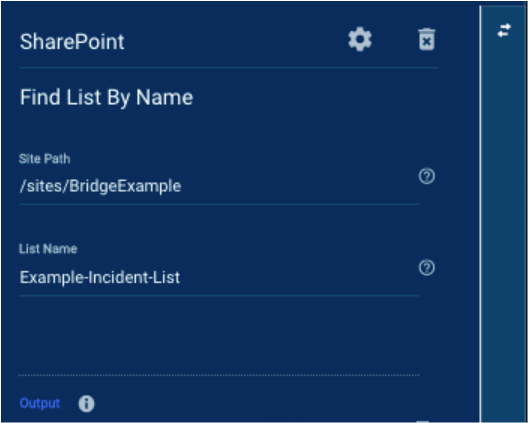
Champs du module Find List by Name (Rechercher des listes par nom)
Vous pouvez utiliser des références de données dans tous ces champs :
- Site Path (Chemin d’accès au site) : chemin de l’URL sur lequel se trouve la liste
- Il ne doit pas comprendre le chemin complet vers l’URL. Par exemple, pour smartsheet.SharePoint.com/sites/BridgeTest/Lists, seul /sites/BridgeTest/ est nécessaire.
- List Name (Nom de la liste) : nom attribué à la liste
Éléments affichés dans le volet Run Log (Journal d’exécution)
Une fois que Bridge a exécuté le module Find List by Name (Rechercher des listes par nom), les informations suivantes sont disponibles dans le volet Run Log (Journal d’exécution) :
- Data (Données)
- @odata.context
- @odata.etag
- Created by (Créée par) : l’utilisateur qui a créé la liste
- User (Utilisateur)
- displayName (nomAffichage) : nom d’affichage de l’utilisateur dans son compte Microsoft
- Email (E-mail) : adresse e-mail associée au compte de l’utilisateur
- Id : identifiant de l’utilisateur
- User (Utilisateur)
- createDateTime (dateCréation) : date à laquelle la liste a été créée
- Description : description de la liste
- displayName (nomAffichage) : nom d’affichage de la liste sur le site SharePoint
- Étiquette électronique
- LastModifiedDateTime (DateDernièreModification) : date à laquelle le site a été modifié pour la dernière fois
- List (Liste) : métadonnées relatives à l’objet de liste
- contentTypesEnabled (typesContenuAutorisés) : indique True (Vrai) ou False (Faux)
- Hidden (Masquée) : indique True (Vrai) ou False (Faux)
- Template (Modèle) : type spécifié dans la liste lors de sa création
- listId (idListe) : identifiant unique associé à la liste
- Name (Nom) : nom donné à la liste
- parentReference (référenceParent)
- siteId (idSite) : identifiant unique attribué au site sur lequel se trouve la liste
- webUrl (urlWeb) : URL où le site et les listes sont hébergés dans le service Microsoft SharePoint
- State (État) : section indiquant si le module a fonctionné ou non
- Code : code de réussite/d’erreur extrait de Smartsheet par le module
- Message : message système extrait de Smartsheet par le module
- Par exemple, si le module ne trouve pas de valeur, le message qui s’affiche est « Not found » (Introuvable)
- Status (Statut) : statut extrait de Smartsheet par le module
- Voici quelques exemples de libellés de statut que vous pourriez rencontrer :
- Succeeded (Réussite) : le module a trouvé les informations.
- Failed (Échec) : le module n’a pas trouvé les informations
- Voici quelques exemples de libellés de statut que vous pourriez rencontrer :
Get List (Obtenir la liste)
Utilisez ce module pour trouver une liste dans SharePoint en fonction de SiteID (IDSite) et ListID (IDListe). Ce module renverra la même réponse que le module Find List by Name (Rechercher des listes par nom). Cependant, il est préférable d’utiliser le module Get List (Obtenir la liste) avec la fonctionnalité Trigger (Déclencheur) pour extraire les données d’exécution pour SiteID (IDSite) et ListID (IDListe).
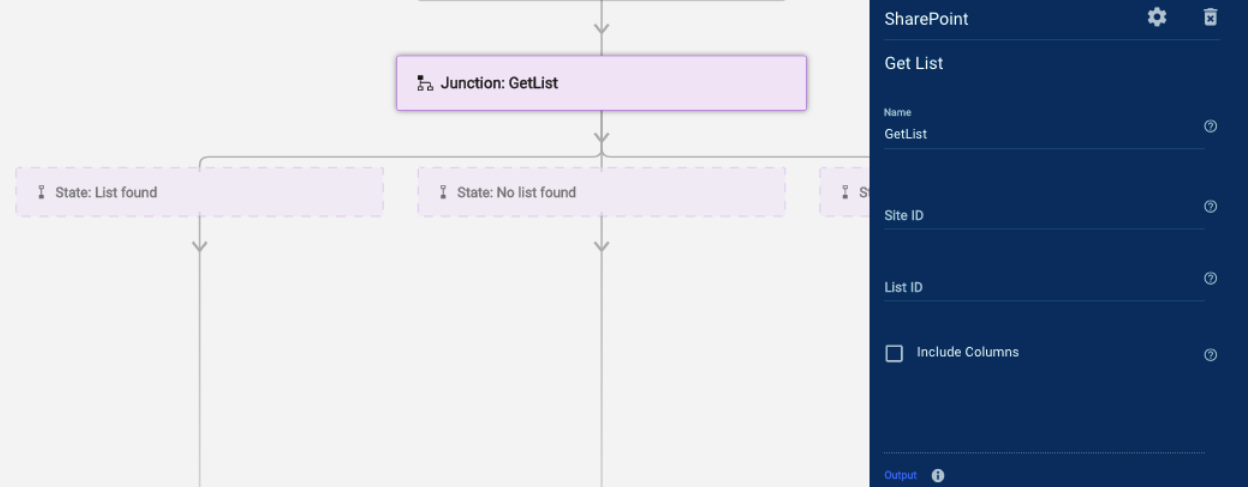
Éléments affichés dans le volet Run Log (Journal d’exécution)
Une fois que Bridge a exécuté le module Get List (Obtenir la liste), les informations suivantes s’affichent dans le volet Run Log (Journal d’exécution) :
- Data (Données)
- @odata.context
- @odata.etag
- Created by (Créée par) : l’utilisateur qui a créé la liste
- User (Utilisateur)
- displayName (nomAffichage) : nom d’affichage de l’utilisateur dans le compte Microsoft
- Email (E-mail) : adresse e-mail associée au compte de l’utilisateur
- Id : identifiant de l’utilisateur
- User (Utilisateur)
- createDateTime (dateCréation) : date à laquelle la liste a été créée
- Description : description de la liste
- displayName (nomAffichage) : nom d’affichage de la liste sur le site SharePoint
- Étiquette électronique
- LastModifiedDateTime (DateDernièreModification) : date à laquelle le site a été modifié pour la dernière fois
- List (Liste) : métadonnées relatives à l’objet de liste
- contentTypesEnabled (typesContenuAutorisés) : indique True (Vrai) ou False (Faux)
- Hidden (Masquée) : indique True (Vrai) ou False (Faux)
- Template (Modèle) : type spécifié dans la liste lors de sa création
- listId (idListe) : identifiant unique associé à la liste
- Name (Nom) : nom donné à la liste
- parentReference (référenceParent)
- siteId (idSite) : identifiant unique attribué au site sur lequel se trouve la liste
- webUrl (urlWeb) : URL où le site et les listes sont hébergés dans le service Microsoft SharePoint
- State (État) : section indiquant si le module a fonctionné ou non
- Code : code de réussite/d’erreur extrait de Smartsheet par le module
- Message : message système extrait de Smartsheet par le module
- Par exemple, si le module ne trouve pas de valeur, le message qui s’affiche est « Not found » (Introuvable).
- Status (Statut) : statut extrait de Smartsheet par le module
- Voici quelques exemples de libellés de statut que vous pourriez rencontrer :
- Succeeded (Réussite) : le module a trouvé les informations.
- Failed (Échec) : le module n’a pas trouvé les informations
- Voici quelques exemples de libellés de statut que vous pourriez rencontrer :
Get List Items (Obtenir des éléments de liste)
Utilisez ce module pour renvoyer tous les éléments d’une liste SharePoint.
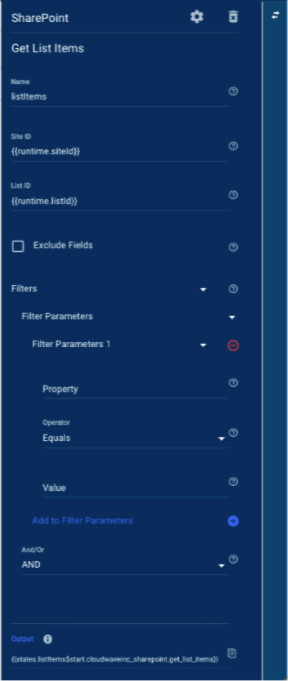
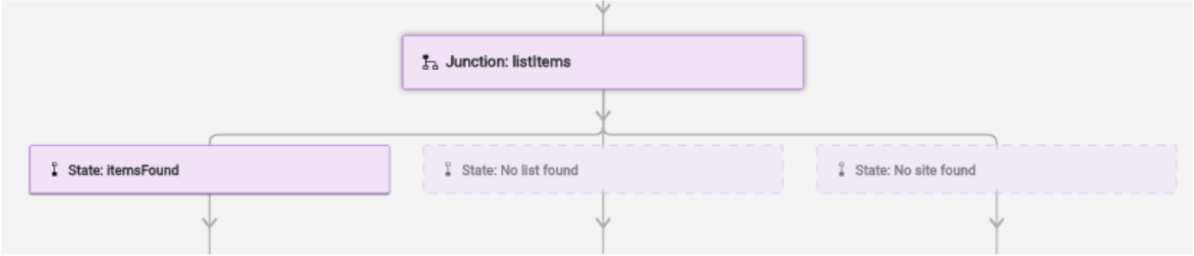
Champs du module Get List Items (Obtenir des éléments de liste)
Vous pouvez utiliser des références de données dans tous ces champs :
- Site ID (ID du site) : identifiant attribué à l’instance du site SharePoint
- List ID (ID de la liste) : identifiant attribué à la liste située dans l’instance du site
- Filters (Filtres) : s’utilisent pour filtrer les résultats des éléments d’une liste renvoyés en fonction de paramètres spécifiques
- Properties (Propriétés) : nom de la colonne
- Pour les colonnes imbriquées ou sous-colonnes, utilisez une structure de type chemin et supprimez tous les espaces. Exemples :
- Pour un nom de colonne, saisissez Title (Intitulé).
- Pour une colonne imbriquée portant un nom tel que Date From (Date de début), saisissez fields/DateFrom (champs/DateDeDébut).
- Pour les colonnes imbriquées ou sous-colonnes, utilisez une structure de type chemin et supprimez tous les espaces. Exemples :
- Operator (Opérateur) : liste des options
- Equals (Est égal à)
- Not Equal To (N’est pas égal à)
- Greater than (Supérieur à)
- Less than (Inférieur à)
- Value (Valeur) : valeur que vous souhaitez utiliser pour filtrer les éléments de la liste
- Properties (Propriétés) : nom de la colonne
- And/Or (Et/Ou) : spécifiez l’une de ces options pour relier plusieurs paramètres de filtre, mais évitez d’utiliser les deux au sein d’un seul filtre.
Éléments affichés dans le volet Run Log (Journal d’exécution)
Une fois que Bridge a exécuté le module Get List Items (Obtenir des éléments de liste), les informations suivantes sont disponibles dans le volet Run Log (Journal d’exécution) :
- Data (Données)
- State (État) : section indiquant si le module a fonctionné ou non
- Code : code de réussite/d’erreur extrait de Smartsheet par le module
- Message : message système extrait de Smartsheet par le module
- Par exemple, si le module ne trouve pas de valeur, le message qui s’affiche est « Not found » (Introuvable)
- Status (Statut) : statut extrait de Smartsheet par le module
- Voici quelques exemples de libellés de statut que vous pourriez rencontrer :
- Succeeded (Réussite) : le module a trouvé les informations.
- Failed (Échec) : le module n’a pas trouvé les informations
- Voici quelques exemples de libellés de statut que vous pourriez rencontrer :
Renew Subscriptions (Renouveler les abonnements)
Ce module est requis lorsque vous utilisez le déclencheur SharePoint.
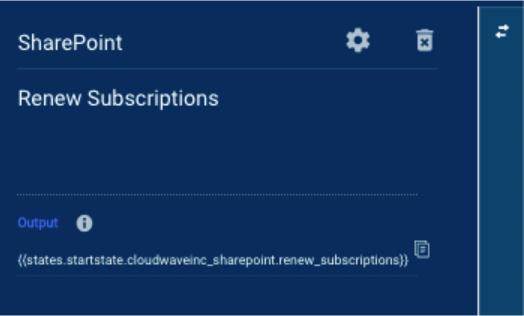
Champs du module Renew Subscriptions (Renouveler les abonnements)
Il n’y a pas de champs d’entrée pour ce module.
Il est indispensable de renouveler vos abonnements lorsque vous utilisez une fonctionnalité de déclencheur spécifique. Pour que les utilisateurs puissent continuer à gérer les flux de travail, Microsoft exige que ceux ayant certains niveaux d’accès renouvellent leurs abonnements à un site.
Cette tâche peut être automatisée à l’aide de l’utilitaire Date/Time (Date/Heure). Vous pouvez définir un flux de travail enfant pour renouveler votre abonnement tous les 30 jours.
Éléments affichés dans le volet Run Log (Journal d’exécution)
Une fois que Bridge a exécuté le module Renew Subscriptions (Renouveler les abonnements), les informations suivantes sont disponibles dans le volet Run Log (Journal d’exécution) :
- Data (Données)
- State (État) : section indiquant si le module a fonctionné ou non
- Code : code de réussite/d’erreur extrait de Smartsheet par le module
- Message : message système extrait de Smartsheet par le module
- Par exemple, si le module ne trouve pas de valeur, le message qui s’affiche est « Not found » (Introuvable)
- Status (Statut) : statut extrait de Smartsheet par le module
- Voici quelques exemples de libellés de statut que vous pourriez rencontrer :
- Succeeded (Réussite) : le module a trouvé les informations.
- Failed (Échec) : le module n’a pas trouvé les informations
- Voici quelques exemples de libellés de statut que vous pourriez rencontrer :
Update List Item (Actualiser un élément de liste)
Utilisez ce module pour actualiser un élément dans une liste SharePoint.
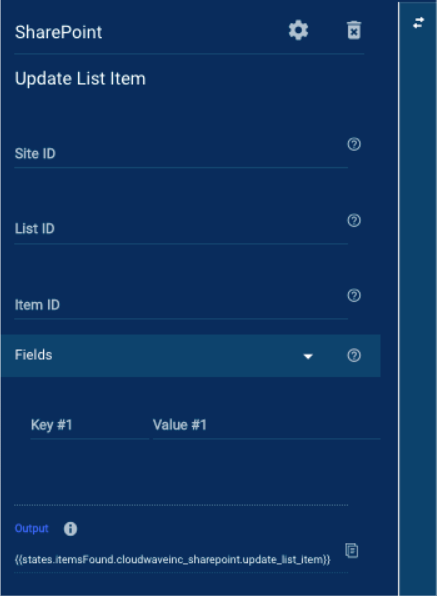
Champs du module Update List Item (Actualiser un élément de liste)
Vous pouvez utiliser des références de données dans tous ces champs :
- Site ID (ID du site) : identifiant attribué à l’instance du site SharePoint
- List ID (ID de la liste) : identifiant attribué à la liste située dans l’instance du site
- Item ID (ID de l’élément) : identifiant attribué à chaque élément d’une liste
- Fields (Champs) : liste des noms et valeurs des champs. Les champs peuvent également être considérés comme des colonnes d’un tableau.
- Field (Champ) : intitulé de la colonne
- Value (Valeur) : valeur du champ
Éléments affichés dans le volet Run Log (Journal d’exécution)
Une fois que Bridge a exécuté le module Update List Item (Actualiser un élément de liste), les informations suivantes sont disponibles dans le volet Run Log (Journal d’exécution) :
- Data (Données)
- @odata.context
- @odata.etag
- Created by (Créée par) : l’utilisateur qui a créé la liste
- User (Utilisateur)
- displayName (nomAffichage) : nom d’affichage de l’utilisateur dans le compte Microsoft
- Email (E-mail) : adresse e-mail associée au compte de l’utilisateur
- Id : identifiant de l’utilisateur
- User (Utilisateur)
- createDateTime (dateCréation) : date à laquelle la liste a été créée
- Description : description de la liste
- displayName (nomAffichage) : nom d’affichage de la liste sur le site SharePoint
- Étiquette électronique
- Fields (Champs)
- @odata.etag
- AppAuthorLookupId (IdRechercheAuteurApplication)
- AppEditorLookupId (IdRechercheÉditeurApplication)
- Attachments (Pièces jointes) : indique True (Vrai) ou False (Faux)
- AuthorLookupId (IdRechercheAuteur)
- ContentType (TypeContenu)
- Created (Créé)
- Modifier
- EditorLookupId (IdRechercheÉditeur)
- FolderChildCount (NombreDossiersEnfant)
- ItemChildCount (NombreÉlémentsEnfant)
- LinkTitle (IntituléLien)
- LinkTitleNoMenu (IntituléLienSansMenu)
- Modified (Modifié)
- Severity (Gravité)
- Intitulé du poste
- _ComplianceFlags (_IndicateursConformité)
- _ComplianceTag (_BaliseConformité)
- _ComplianceTagUserId (_IdUtilisateurBaliseConformité)
- _ComplianceTagWrittenTime (_HeureÉcritureBaliseConformité)
- _UIVersionString (_ChaîneVersionUI)
- itemId (idÉlément)
- fields@odata.context
- itemId (idÉlément)
- lastModifiedBy (dernièreModificationPar)
- Application
- displayName (nomAffichage)
- id
- User (Utilisateur)
- displayName (nomAffichage)
- email (e-mail)
- id
- Application
- lastModifiedDateTime (dateDernièreModification)
- parentReference (référenceParent)
- siteId (idSite) : identifiant unique attribué au site sur lequel se trouve la liste
- webUrl (urlWeb) : URL où le site et les listes sont hébergés dans le service Microsoft SharePoint
- State (État) : section indiquant si le module a fonctionné ou non
- Code : code de réussite/d’erreur extrait de Smartsheet par le module
- Message : message système extrait de Smartsheet par le module
- Par exemple, si le module ne trouve pas de valeur, le message qui s’affiche est « Not found » (Introuvable).
- Status (Statut) : statut extrait de Smartsheet par le module
- Voici quelques exemples de libellés de statut que vous pourriez rencontrer :
- Succeeded (Réussite) : le module a trouvé les informations.
- Failed (Échec) : le module n’a pas trouvé les informations
- Voici quelques exemples de libellés de statut que vous pourriez rencontrer :